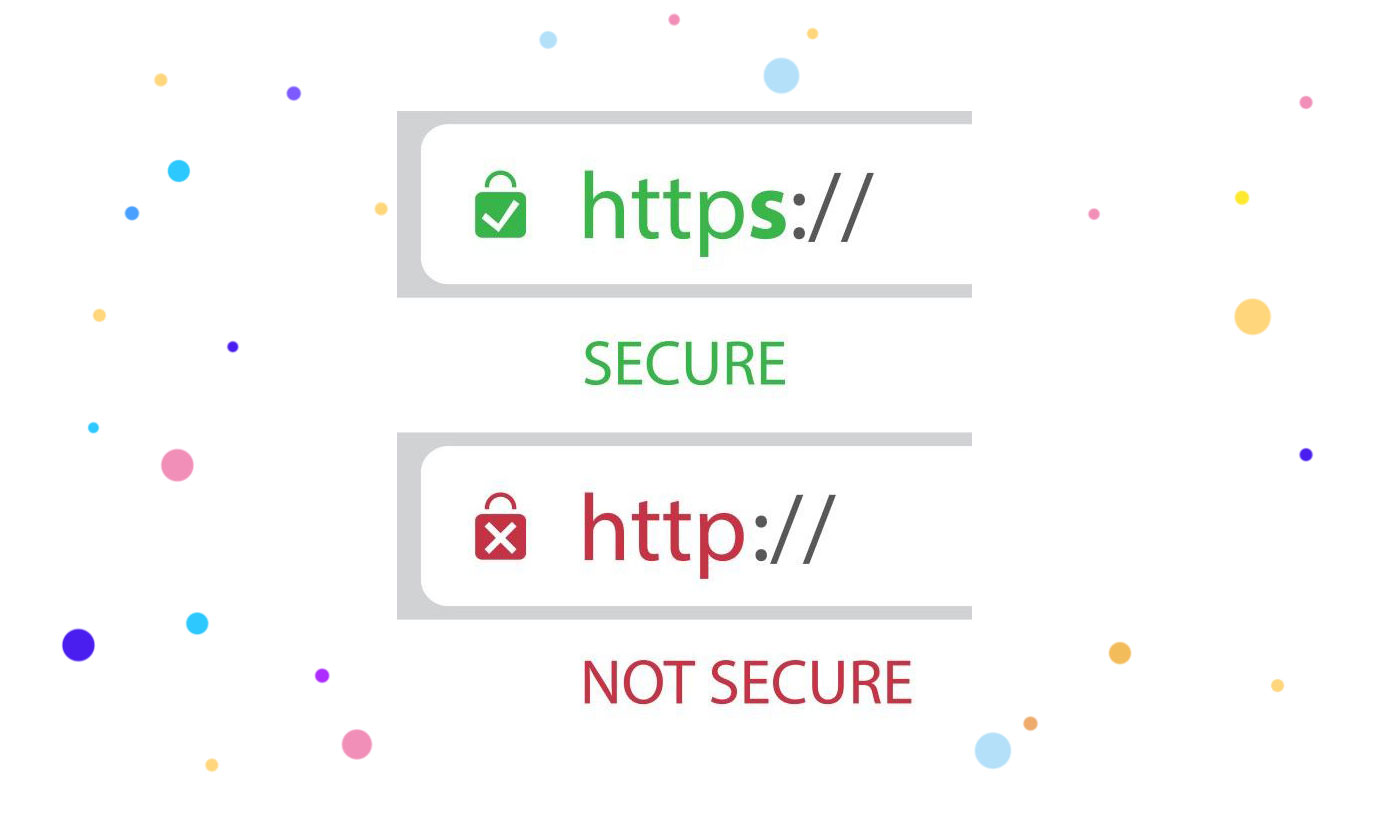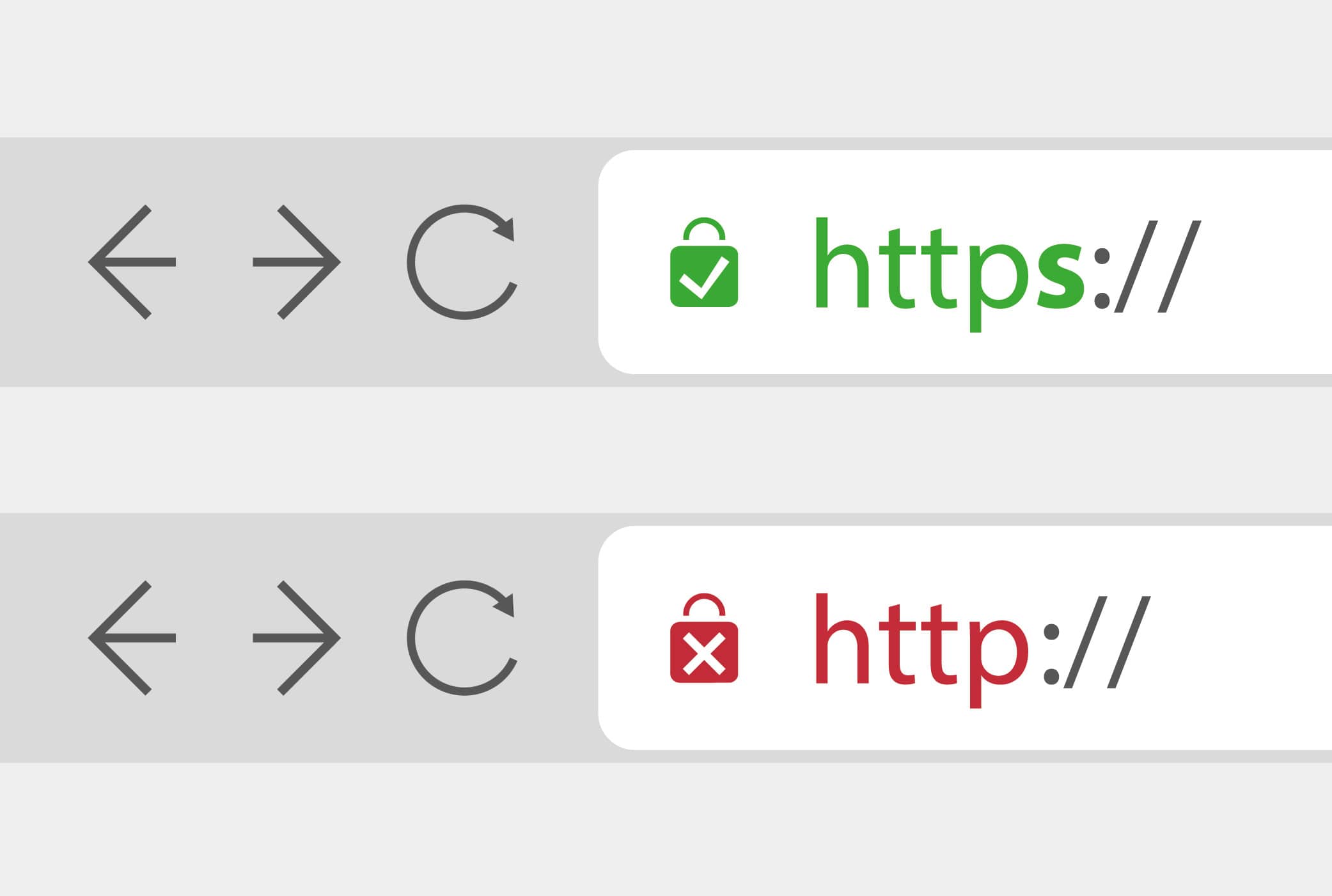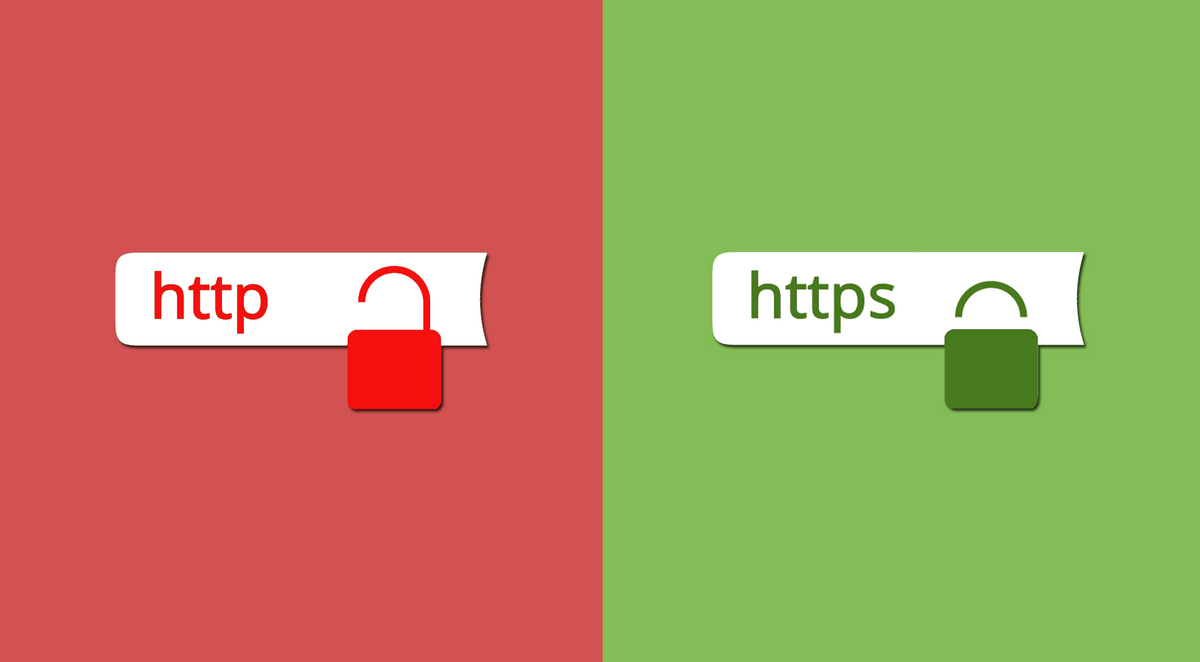Zanim skonfigurujesz https dla OpenCart, musisz wcześniej zakupić odpowiedni certyfikat SSL i go zainstalować. Możesz to zrobić samodzielnie (zgodnie z gotowymi instrukcjami) lub z pomocą wsparcia technicznego swojego dostawcy hostingu.
I koniecznie zachowaj kopię zapasową witryny i bazy danych. W przypadku siły wyższej będziesz mógł łatwo przywrócić funkcjonalność strony. Ten warunek nie jest obowiązkowy, ale zdecydowanie zalecany.
Po przygotowaniach można przystąpić do konfiguracji https dla OpenCart.
Edycja plików konfiguracyjnych
Na początek przejdź do hostingu i znajdź plik config.php. Znajduje się on w głównym katalogu witryny. Następnie edytuj adres URL, zmieniając http na https. W wyniku otrzymasz:
// HTTP
define('HTTP_SERVER', 'https://site.ua/');
// HTTPS
define('HTTPS_SERVER', 'https://site.ua/');
Następnie otwórz folder admin, znajdź plik config.php i dodaj protokół https:
// HTTP
define('HTTP_SERVER', 'https://site.ua/admin/');
define('HTTP_CATALOG', 'https://site.ua/');
// HTTPS
define('HTTPS_SERVER', 'https://site.ua/admin/');
define('HTTPS_CATALOG', 'https://site.ua/');
Jak skonfigurować HTTPS w panelu administracyjnym OpenCart?
Na tym etapie konfiguracja https dla OpenCart przebiega następująco:
- Zaloguj się do panelu administracyjnego. Otwiera się pod adresem http://sait.ua/admin.
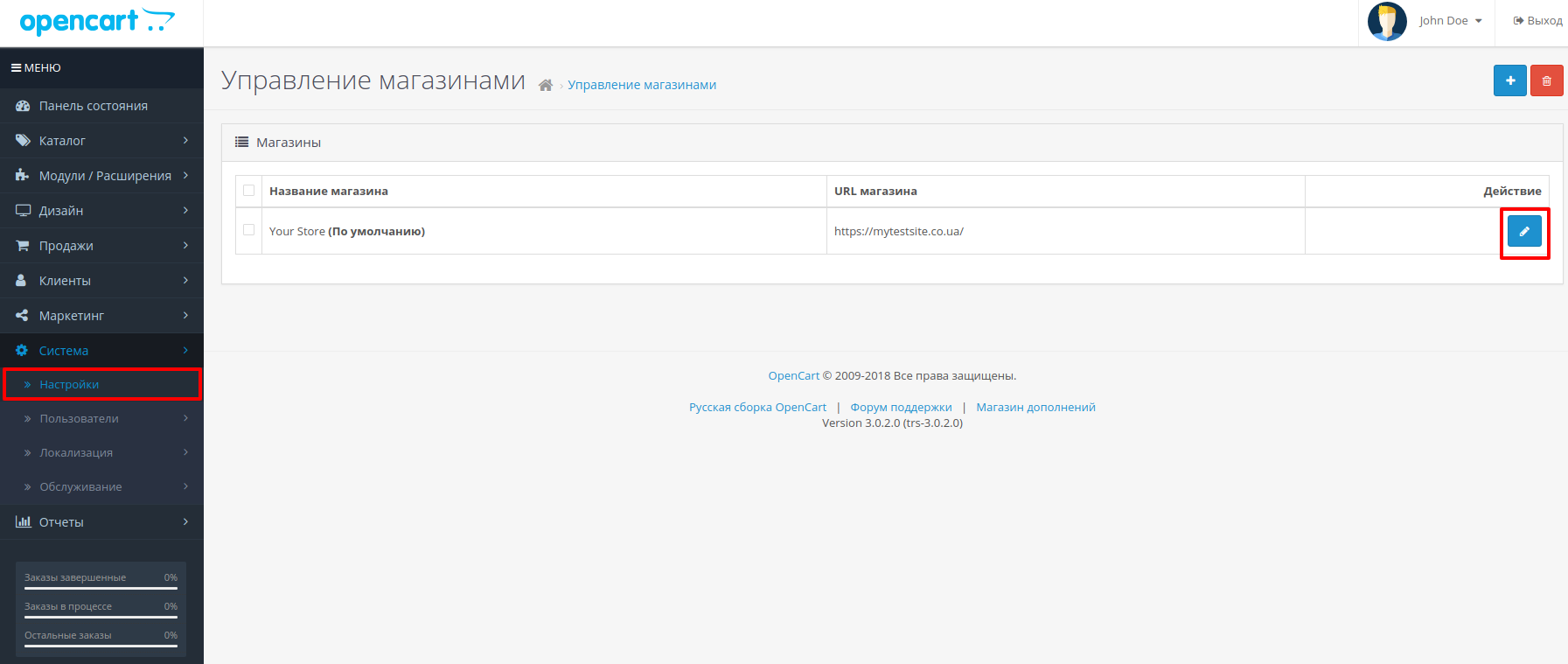
- Otwórz sekcję «System» i przejdź do «Ustawienia». Kliknij ikonę edycji obok witryny.
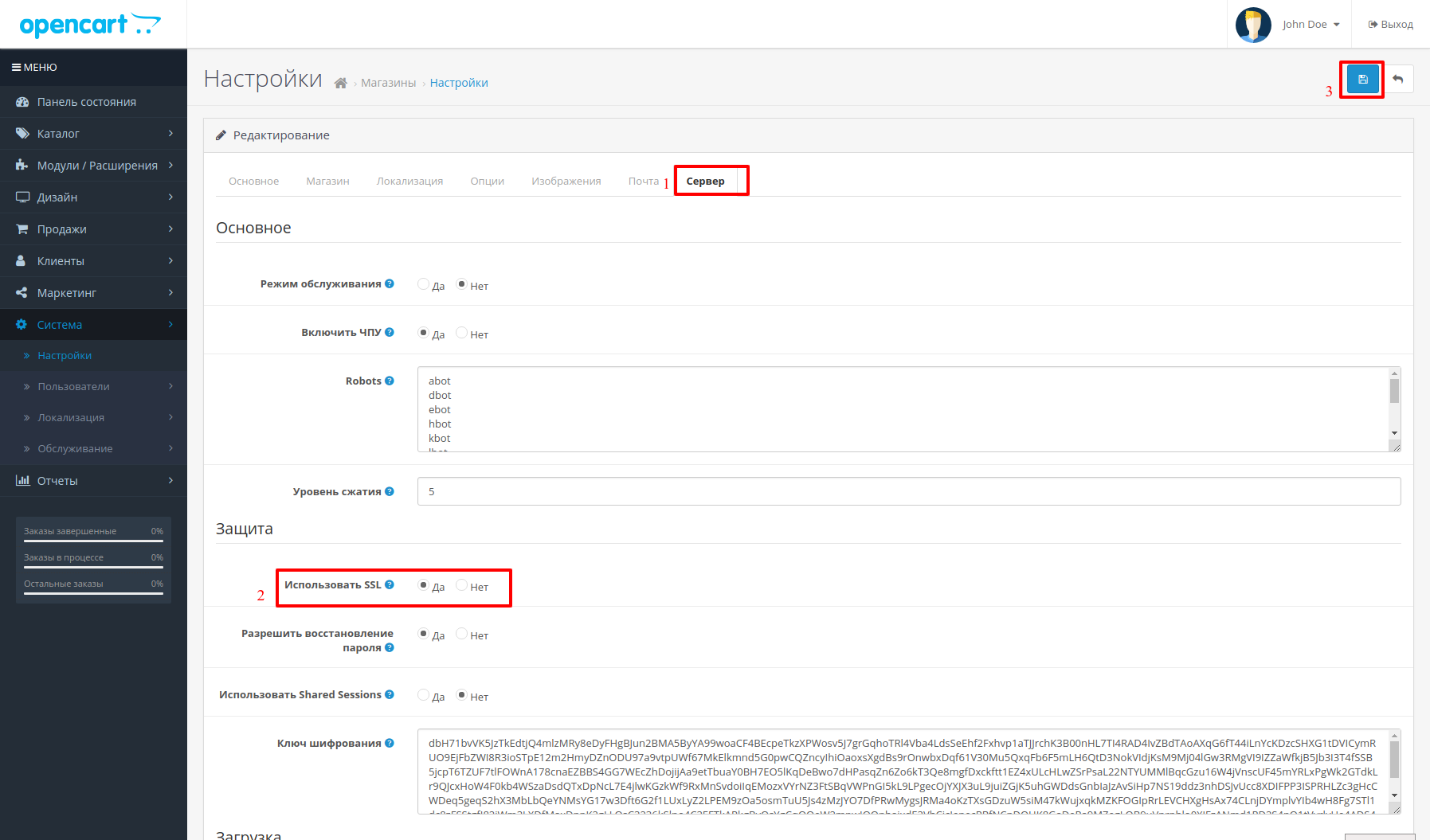
- Otwórz zakładkę «Serwer». W punkcie «Użyj SSL» zaznacz opcję «Tak» i zastosuj wprowadzone zmiany.
Jak skonfigurować przekierowania HTTPS w .htaccess?
Aby przenieść witrynę na OpenCart na HTTPS, należy skonfigurować automatyczne przekierowanie użytkowników, którzy wchodzą pod stary adres z HTTP. W tym celu w pliku .htaccess (znajduje się w głównym katalogu zasobów internetowych) wpisuje się odpowiednie zasady. Należy je wstawić między liniami RewriteEngine On i RewriteBase /.
Dla zasobów internetowych z głównym lustrzanym odbiciem bez www wpisuje się takie zasady:
RewriteCond %{HTTP_HOST} ^www\.(.*)$ [NC]
RewriteRule ^ https://%1%{REQUEST_URI} [R=301,L]
RewriteCond %{HTTP:X-Forwarded-Proto} =http [OR]
RewriteCond %{HTTP:X-Forwarded-Proto} =""
RewriteCond %{HTTP:X-HTTPS} !1 [OR]
RewriteCond %{HTTPS} !=on
RewriteCond %{REQUEST_URI} !robots\.txt
RewriteRule ^ https://%{HTTP_HOST}%{REQUEST_URI} [R=301,L]
A jeśli domena com.ua witryny ma www:
RewriteCond %{HTTP_HOST} !^www\.(.*)$ [NC]
RewriteRule ^ https://www.%{HTTP_HOST}%{REQUEST_URI} [R=301,L]
RewriteCond %{HTTP:X-Forwarded-Proto} =http [OR]
RewriteCond %{HTTP:X-Forwarded-Proto} =""
RewriteCond %{HTTP:X-HTTPS} !1 [OR]
RewriteCond %{HTTPS} !=on
RewriteCond %{REQUEST_URI} !robots\.txt
RewriteRule ^ https://%{HTTP_HOST}%{REQUEST_URI} [R=301,L]
Następnie sprawdź, czy wszystko działa. To znaczy, że przy próbie wejścia na stronę z www lub bez www pod starym adresem (z http) jesteś automatycznie przekierowywany na odpowiednie lustro z https. Jeśli wszystko jest w porządku – prace nad przejściem uznaje się za pomyślnie zakończone.
Teraz wiesz, jak skonfigurować https dla OpenCart. Jak widzisz, nie ma w tym nic skomplikowanego – wystarczy edytować pliki konfiguracyjne, wprowadzając niewielkie poprawki.